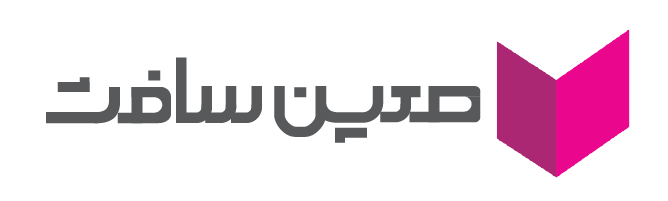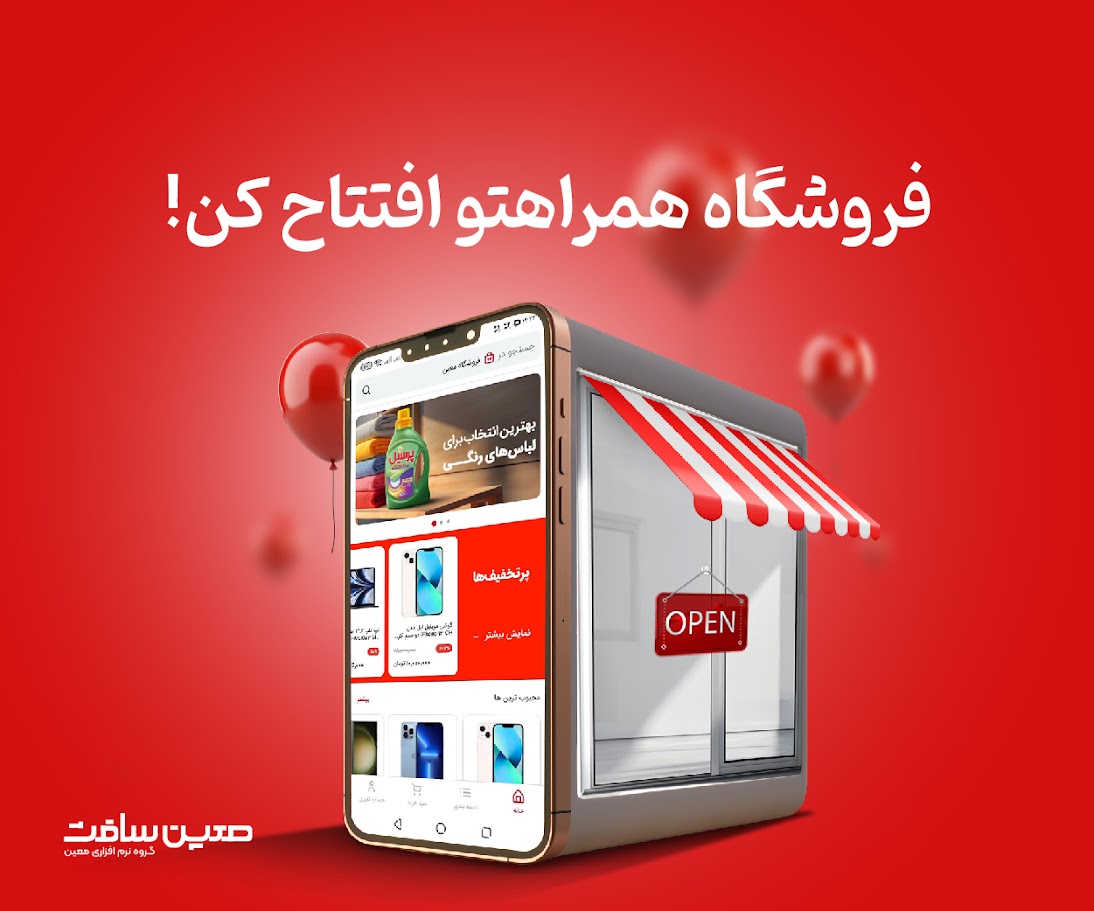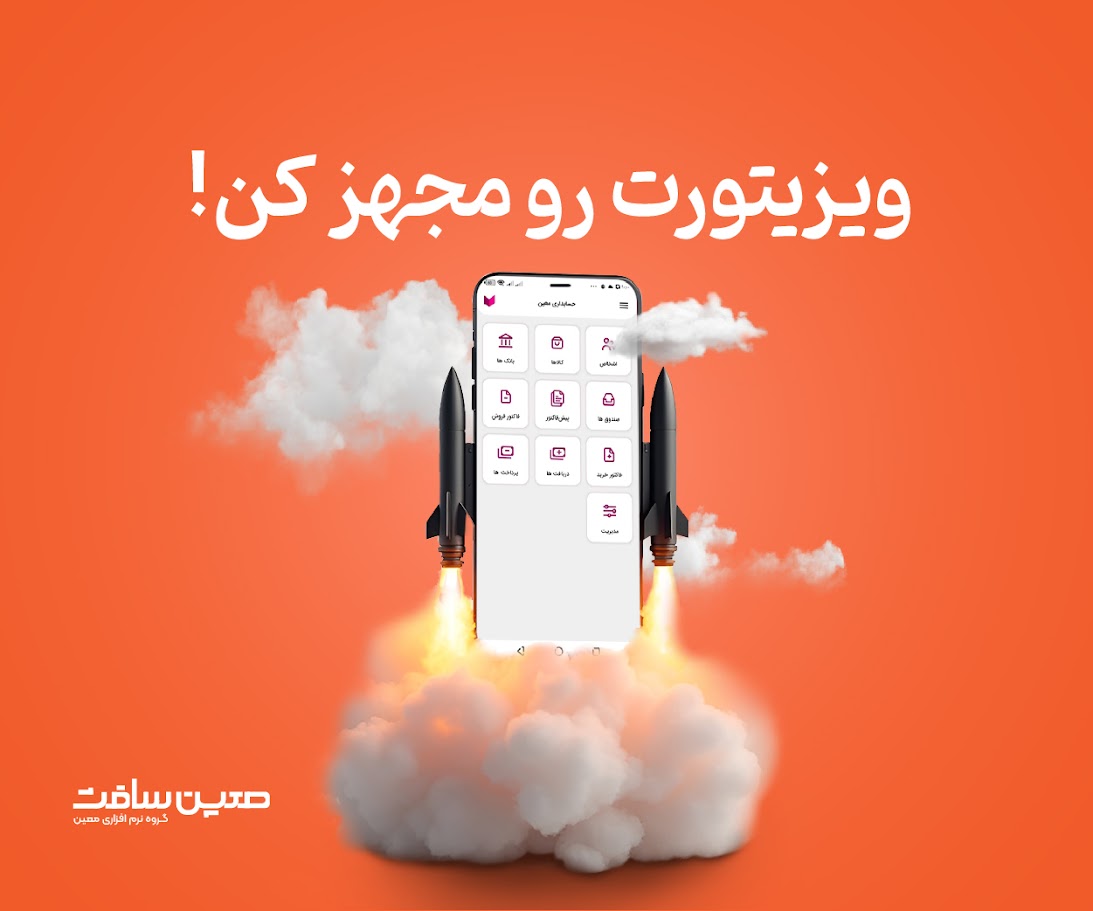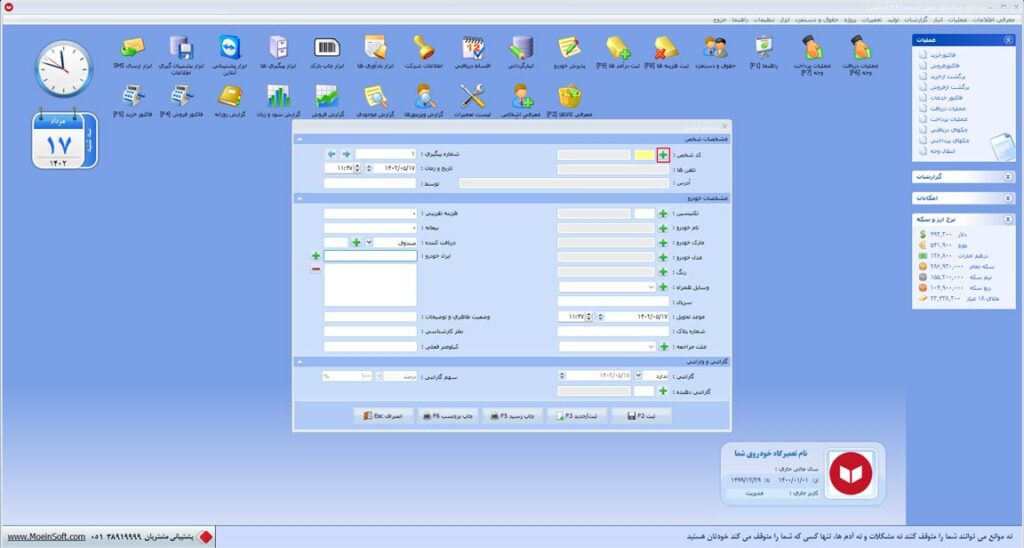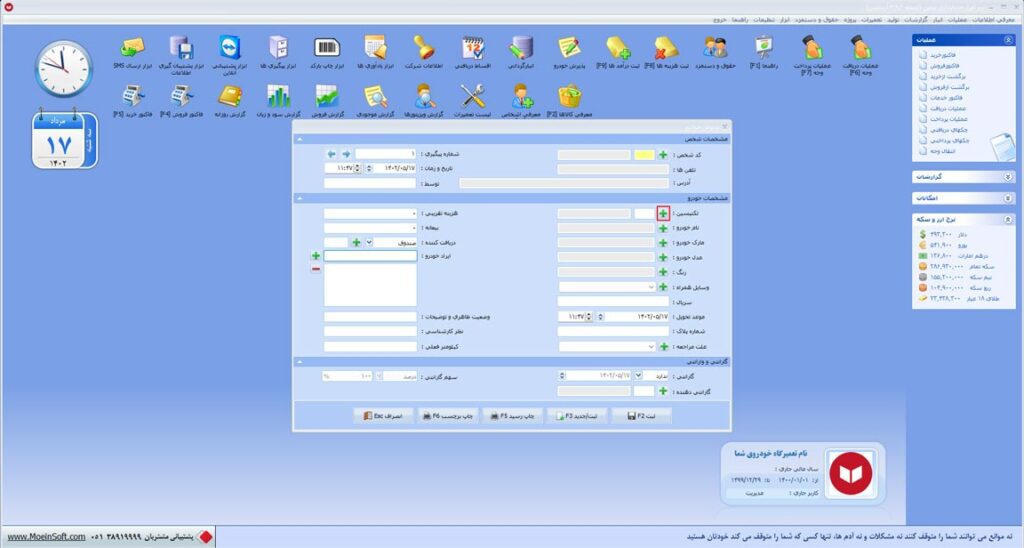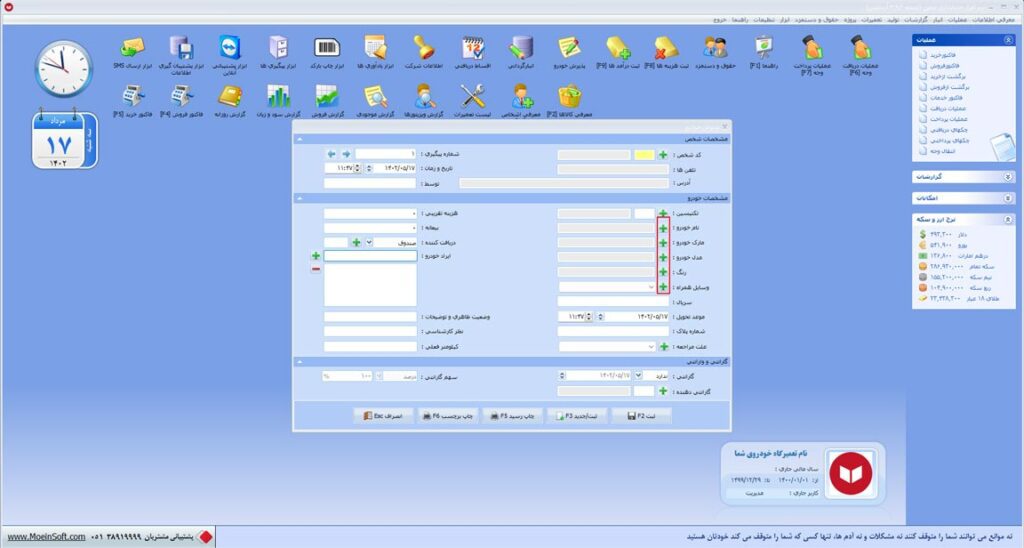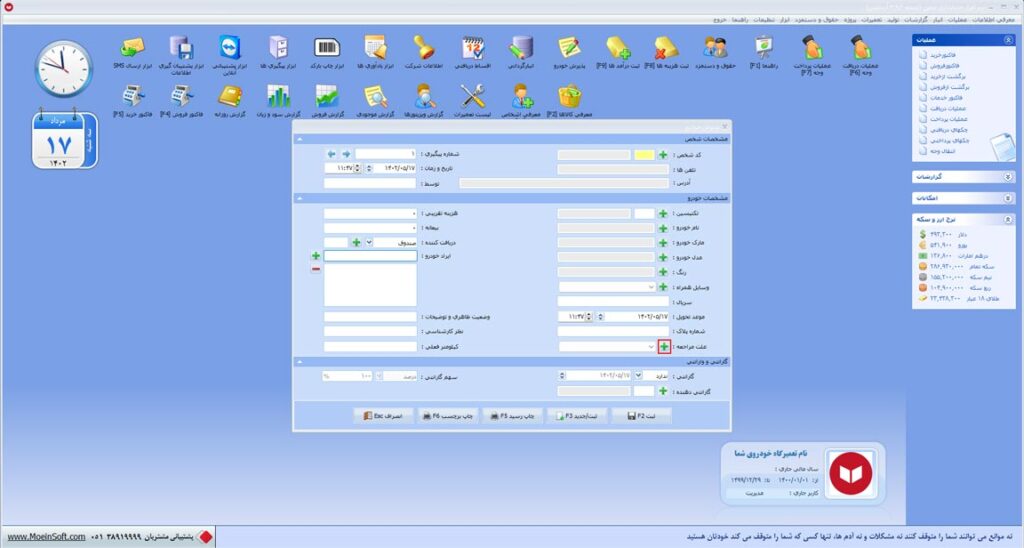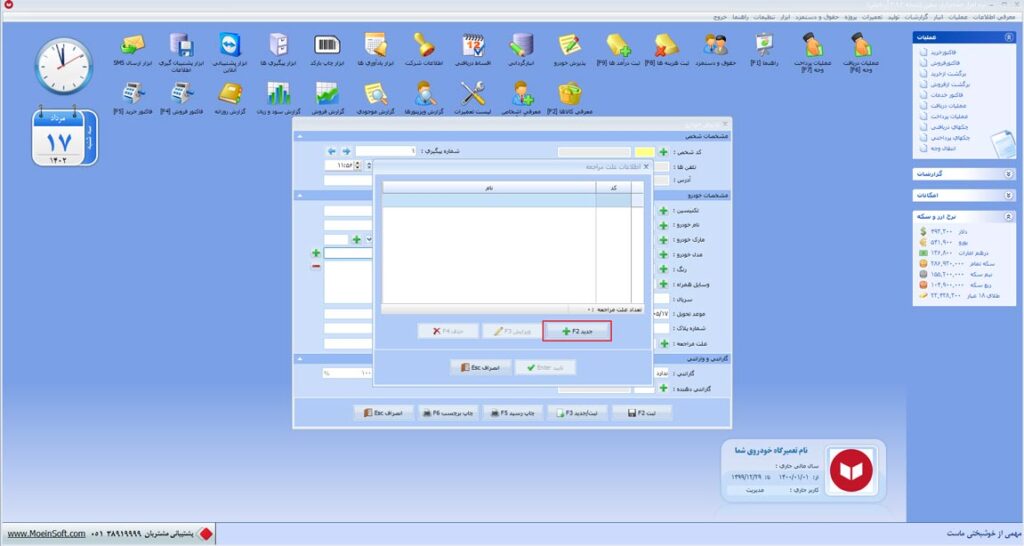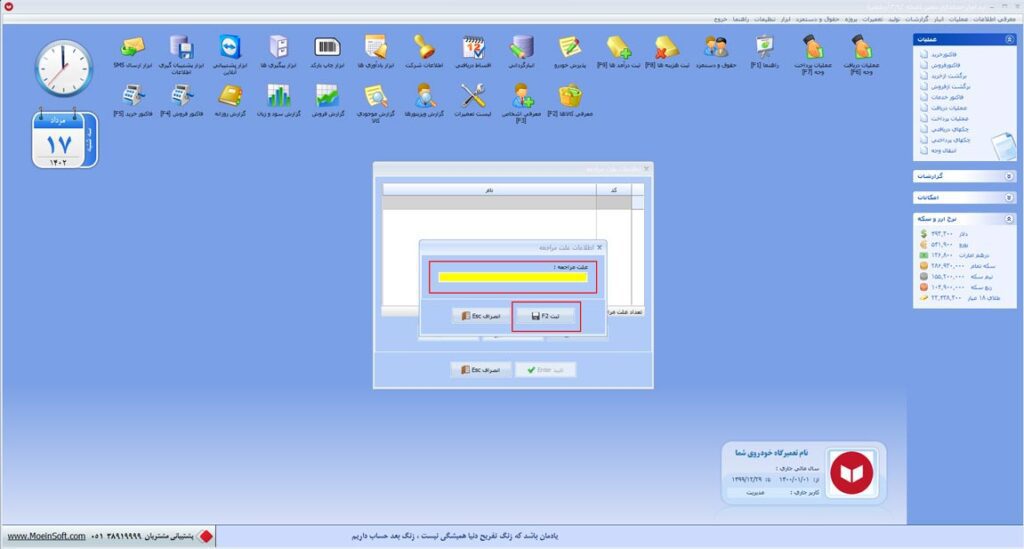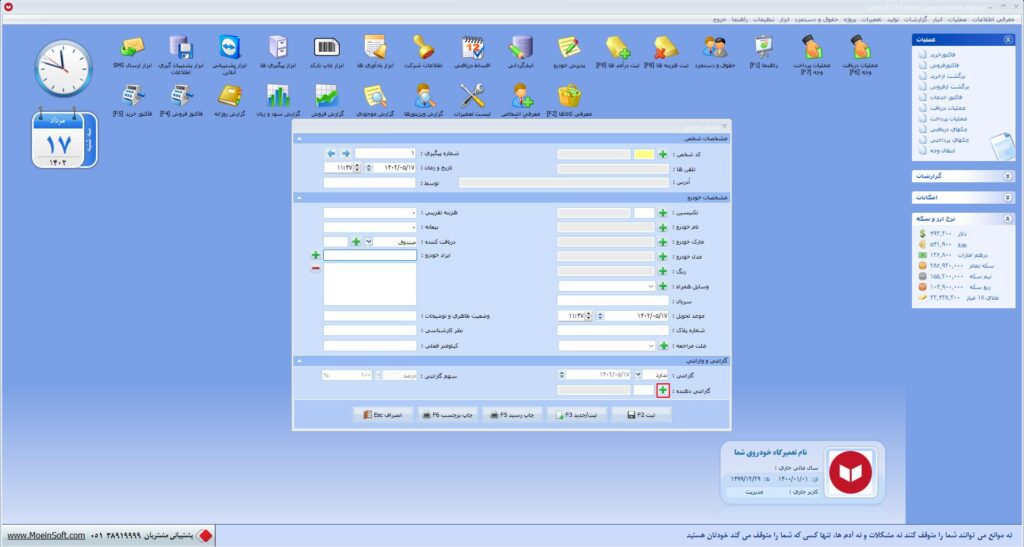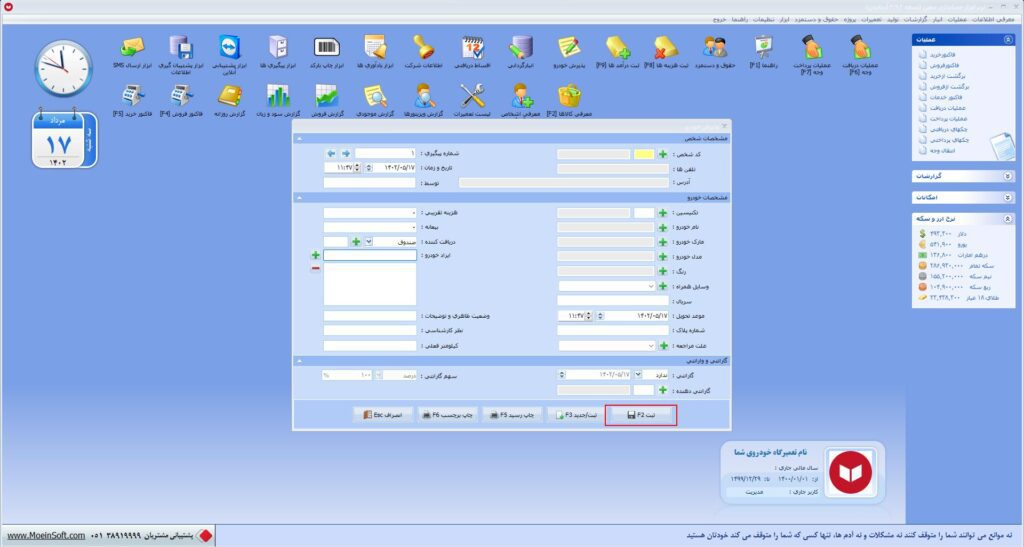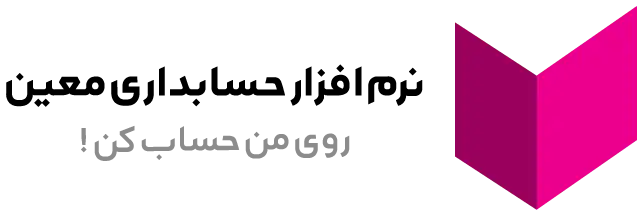پذیرش خودرو در نرم افزار تعمیرگاه خودروی معین
- برای پذیرش خودرو در نرم افزار حسابداری تعمیرگاه خودروی معین، از منوی تعمیرات، گزینه اول یعنی پذیرش خودرو را کلیک نمایید.
- با انتخاب این گزینه، پنجره پذیرش خودرو باز خواهد شد. این پنجره دارای بخش های مختلفی است که می توانید مشخصات شخص، مشخصات خودرو و گارانتی را در آن ثبت نمایید.
در ابتدا برای انتخاب شخص، روی دکمه “+” که مربوط به کد شخص است کلیک نمایید.
- در پنجره لیست اشخاص، گروه مورد نظر خود را از سمت راست انتخاب کرده و روی شخص مورد نظر خود را از سمت چپ کلیک نمایید. سپس از انتهای نرم افزار، روی دکمه انتخاب کلیک کنید.
- پس از تکمیل سایر قسمت های بخش مشخصات شخص که شامل شماره پیگیری، تلفن ها، تاریخ و زمان، آدرس و … می باشد، در بخش مشخصات خودرو، روی دکمه “+” که مربوط به تکنسین است کلیک نمایید.
- در پنجره لیست اشخاص، در سمت راست می توانید گروه تکنسین را انتخاب کرده و در سمت چپ، تکنسین مورد نظر را انتخاب نمایید.
- این بخش از پنجره پذیرش خودرو، دارای بخش های مختلفی است که با کلیک روی دکمه “+” که مربوط به هرکدام از بخش هاست، می توانید اطلاعات مورد نیاز را تکمیل نمایید.
به عنوان مثال پس از انتخاب تکنسین، با کلیک روی دکمه “+” که مربوط به بخش نام خودرو است، در پنجره باز شده خودرو مورد نظر را انتخاب نمایید.
به همین صورت می توانید مارک خودرو، مدل خودرو، رنگ و وسایل همراه را انتخاب نمایید. توجه داشته باشید در هر پنجره می توانید با کلیک روی دکمه جدید، مشخصات جدیدی را وارد نرم افزار کنید. به عنوان مثال در بخش وسایل همراه، با کلیک روی دکمه جدید، می توانید فلش را تعیین نموده و آن را به عنوان وسایل همراه خودرو انتخاب کنید. - پس از وارد کردن بخش های سریال خودرو، موعد تحویل و شماره پلاک ماشین، روی دکمه “+” که مربوط به علت مراجعه است کلیک نمایید.
- در پنجره باز شده برای افزودن اطلاعات علت مراجعه، روی دکمه جدید کلیک نمایید.
- علت مراجعه را در پنجره باز شده وارد نمایید و روی دکمه ثبت کلیک کنید.
- در این پنجره می توانید دلایل مختلفی را ثبت نمایید. سپس علت مورد نظر را انتخاب کرده و روی دکمه تایید کلیک کنید.
- پس از ثبت هزنیه تقریبی، در صورت دریافت پیش پرداخت، مبلغ آن را در قسمت بیعانه وارد نمایید.
- سپس با استفاده از منوی کشویی که در بخش دریافت کننده قرار دارد، از میان گزینه ها، نوع دریافت کننده را انتخاب کنید. هم چنین با کلیک روی دکمه “+” مربوط به این بخش می توانید به صورت دقیق تر صندوق، بانک یا شخص دریافت کننده را انتخاب کنید.
- در بخش ایراد خودرو نیز، می توانید با کلیک روی دکمه “+” ایراد خودرو را از پنجره باز شده انتخاب نمایید یا آن را توسط دکمه جدید معرفی کرده و سپس آن را انتخاب کنید. پس از انتخاب ایراد، دکمه Enter را بفشارید.
به این شکل می توانید ایرادات مختلفی را در این بخش برای خودروی پذیرش شده ثبت کنید. - برای تکمیل پذیرش خودرو در نرم افزار حسابداری تعمیرگاه خودروی معین، پس از وارد کردن وضعیت ظاهری و توضیحات، نظر کارشناسی، و کیلومتر فعلی، در بخش گارانتی و وارانتی، وضعیت گارانتی و تاریخ آن را مشخص کنید.
- سپس روی دکمه “+” که مربوط به گارانتی دهنده است کلیک کنید و از لیست اشخاص، گارانتی دهنده را انتخاب نمایید.
- پس از وارد کردن سهم گارانتی، برای تکمیل پذیرش خودرو در نرم افزار حسابداری تعمیرگاه خودروی معین، روی دکمه ثبت کلیک نمایید.
- در پنجره باز شده، برای چاپ رسید پذیرش خودرو در نرم افزار حسابداری تعمیرگاه خودروی معین، روی دکمه بله کلیک نمایید. با انتخاب این گزینه، فایل PDF رسید را می توانید ذخیره نمایید.پس از انجام مراحل پذیرش خودرو در نرم افزار حسابداری تعمیرگاه خودروی معین، می توانید رسید فیش را که به صورت PDF در سیستم خود ذخیره کرده اید را چاپ نمایید.
همانطور که مطابق این مقاله آموزشی مشاهده نمودید، نحوه پذیرش خودرو در نرم افزار حسابداری تعمیرگاه خودروی معین با وجود مراحل مختلف، پیچیدگی زیادی ندارد و تنها با مشاهده این آموزش، می توانید به سادگی خودروهای مختلفی را پذیرش کرده و آنها را مدیریت نمایید. امکانات بسیار زیادی در بخش پذیرش خودرو مانند درج تمام اطلاعات شخص مانند تلفن، آدرس، زمان و تاریخ، درج تمامی مشخصات خودرو و هم چنین ثبت اطلاعات گارانتی و وارانتی وجود دارد که می توانید به بهترین شکل ممکن خودرو های مختلفی را پذیرش نمایید.
جمع بندی
امکانات بسیار زیادی باعث شده است که مدیران و صاحبان کسب و کار های مختلف، از نرم افزار حسابداری معین برای انجام امور مالی و حسابداری خود استفاده کنند. رابط کاربری ساده و آسان این نرم افزار به همراه امکانات و ویژگی های کاربردی، باعث شده که تمام افراد، حتی بدون دانش حسابداری، بتوانند از این نرم افزار استفاده نمایند و مشکلی با آن نداشته باشند.
در این مقاله به آموزش یکی از بخش های اصلی که پذیرش خودرو در نرم افزار حسابداری تعمیرگاه خودروی معین می باشد پرداختیم. در این بخش می توانید تعداد زیادی خودرو را به همراه تمامی اطلاعات شخص، خودرو و گارانتی آن را ثبت و معرفی نمایید و به راحتی آنها را مدیریت کنید. کار با این قسمت با وجود مراحل مختلف بسیار ساده است و به راحتی می توانید این عملیات را انجام دهید.
در صورتی که هنوز از نرم افزار حسابداری معین استفاده نمی کنید و قصد خرید آن را دارید، می توانید با دانلود دموی رایگان نرم افزار، به مدت یک ماه تمامی امکانات نرم افزار و عملکرد پشتیبانی را به صورت کاملا رایگان مورد ارزیابی قرار دهید و در صورت رضایت اقدام به پرداخت و خرید نرم افزار حسابداری مورد نظر خود کنید.
اگر نیاز به راهنمایی بیشتری در این زمینه دارید می توانید با همکاران پشتیبانی نرم افزار حسابداری معین در ارتباط باشید.
مقالات مرتبط
پیشنهاد میکنیم مقالات مرتبط به این مقاله را هم مطالعه کنید.